Úvod:
Google Chrome je dnes nejpoužívanějším prohlížečem. Díky svému chytlavému a snadno interpretovatelnému rozhraní je preferován většinou uživatelů. Instalaci a používání prohlížeče Google Chrome v systému založeném na Linuxu však většina uživatelů považuje za fantazii. Přesto můžeme mít tento úžasný prohlížeč na libovolné distribuci Linuxu podle našeho výběru. V tomto článku vás provedeme metodou instalace Google Chrome na Debian 10.
Způsob instalace Google Chrome na Debian 10:
Chcete-li nainstalovat Google Chrome na Debian 10, budete muset projít všemi kroky, které jsou uvedeny zde:
Krok č. 1:Stáhněte si Google Chrome na Debian 10:
Nejprve si stáhneme Google Chrome z jeho oficiálního webu, tj. www.google.com/chrome/, jak je zvýrazněno na následujícím obrázku:
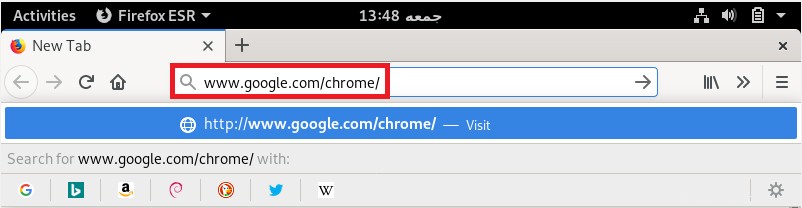
Na vstupní stránce tohoto webu najdete tlačítko pro stažení, na které musíte kliknout, jak je zvýrazněno na obrázku níže:
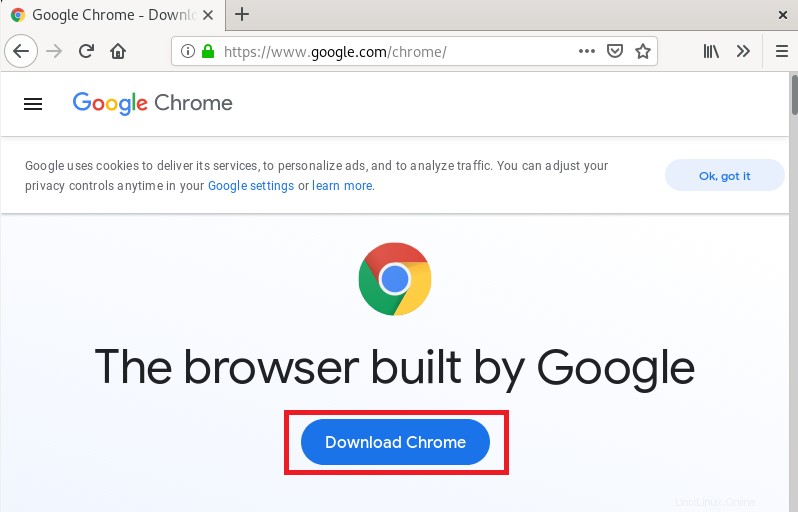
Nyní vybereme příslušný balíček pro systém Debian a klikneme na tlačítko Accept and Install.
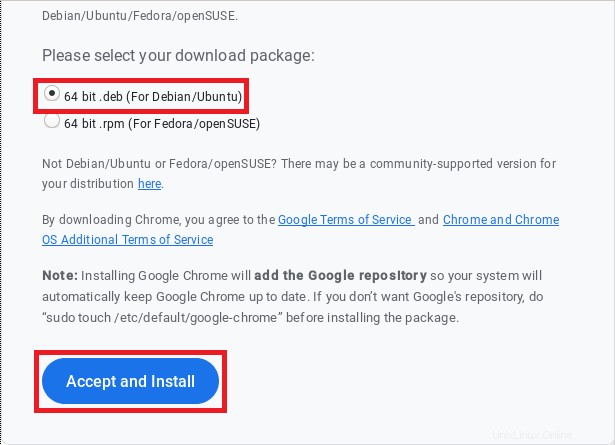
Poté v zobrazeném dialogovém okně vybereme možnost Uložit soubor a klikneme na tlačítko OK.
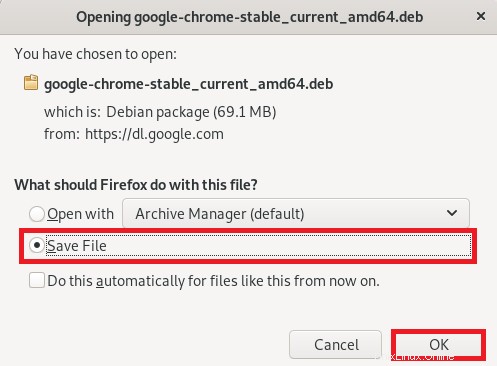
Poté se okamžitě spustí stahování Google Chrome na Debian 10. Jakmile bude stahování dokončeno, budete moci vidět zprávu zvýrazněnou na obrázku níže ve vašem příslušném prohlížeči.
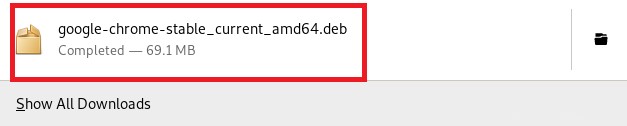
Krok č. 2:Aktualizujte svůj systém Debian 10:
Nyní před instalací Google Chrome do našeho systému Debian 10 aktualizujeme náš systém pomocí následujícího příkazu:
sudo apt update

Proces aktualizace bude dokončen, přičemž se na terminálu zobrazí níže zobrazené zprávy:
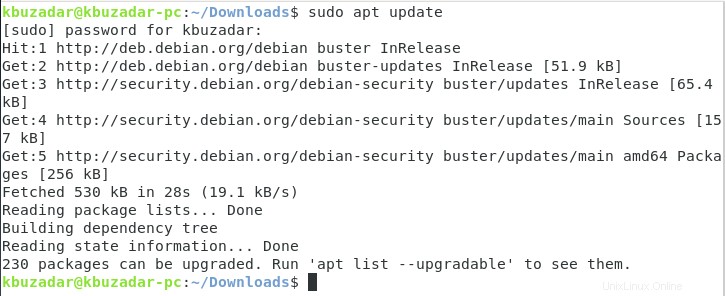
Krok č. 3:Nainstalujte Google Chrome na Debian 10:
Nyní musíme přejít do našeho adresáře Stažené soubory, kde jsme stáhli Google Chrome, spuštěním následujícího příkazu:
cd /home/kbuzadar/Downloads

Jakmile jsme v našem adresáři Stažené soubory, sepíšeme jeho obsah, abychom zjistili přesný název našeho balíčku Google Chrome, abychom jej mohli nainstalovat. Obsah našeho adresáře Downloads lze zobrazit pomocí příkazu uvedeného níže:
ls –lh

Obsah našeho adresáře Downloads je zobrazen na následujícím obrázku:

Jakmile zkontrolujeme přesný název našeho balíčku Google Chrome, použijeme jej k instalaci prohlížeče Google Chrome na Debian 10 pomocí příkazu uvedeného níže:
sudo apt install ./google-chrome-stable_current_amd64.deb

Po dokončení instalace Google Chrome na Debian 10 terminál zobrazí následující zprávy:
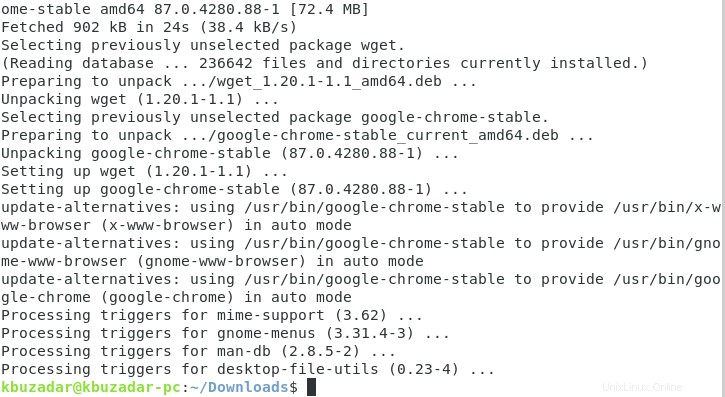
Krok č. 4:Ověřte instalaci Google Chrome na Debian 10:
Abychom ověřili, zda byl Google Chrome úspěšně nainstalován do našeho systému Debian 10, nebo ne, jednoduše vyhledáme chrome v našem vyhledávacím panelu Aktivity. Zde uvidíte ikonu Google Chrome, jak je zvýrazněna na obrázku níže, což znamená, že byla úspěšně nainstalována.
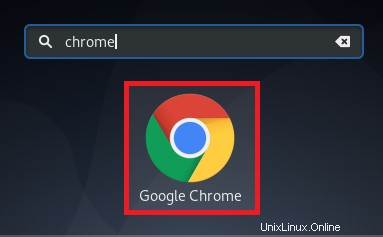
Kliknutím na tuto ikonu okamžitě získáte přístup k prohlížeči Google Chrome, jak je znázorněno na následujícím obrázku:
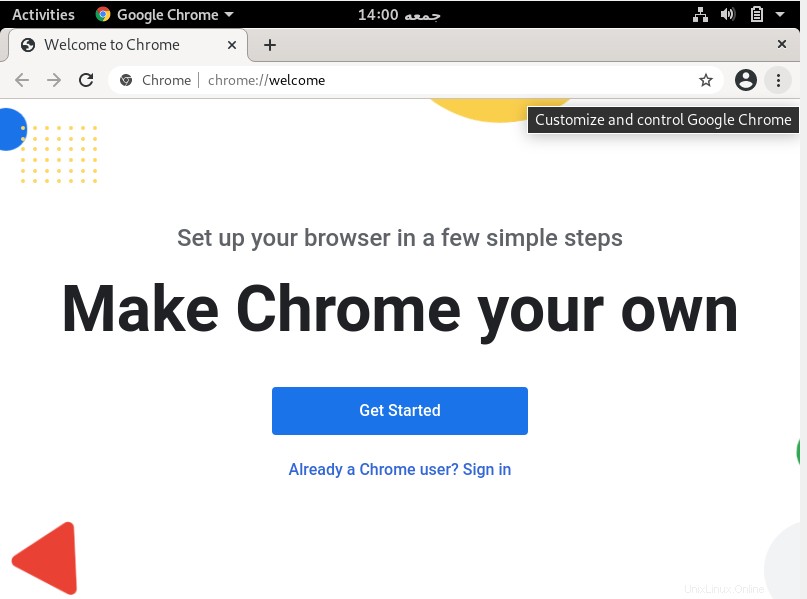
Můžete dokonce otevřít novou kartu a ihned začít procházet, jak je znázorněno na obrázku níže:
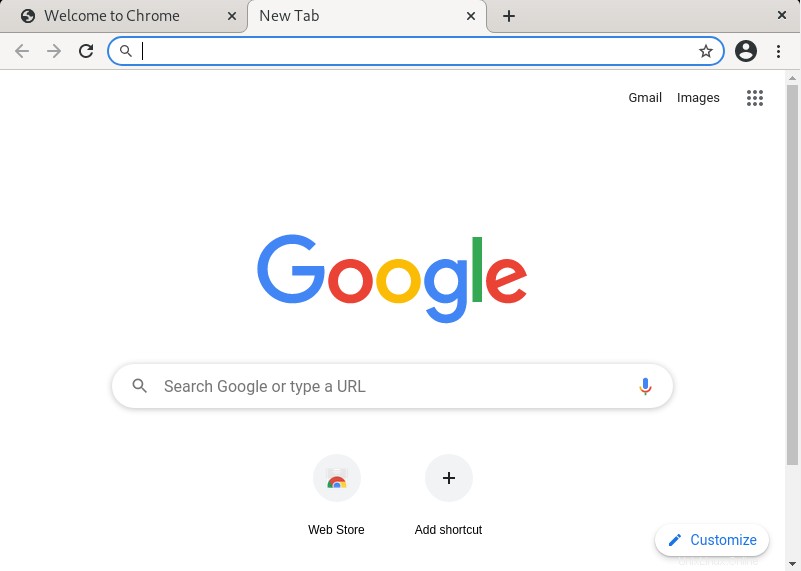
Způsob odebrání Google Chrome z Debianu 10:
Chcete-li odebrat Google Chrome spolu se všemi jeho konfiguračními soubory ze systému Debian 10, musíte provést následující příkaz:
sudo apt-get purge google-chrome-stable

Jakmile bude uvedená operace úspěšně provedena, váš terminál zobrazí něco jako na obrázku níže:
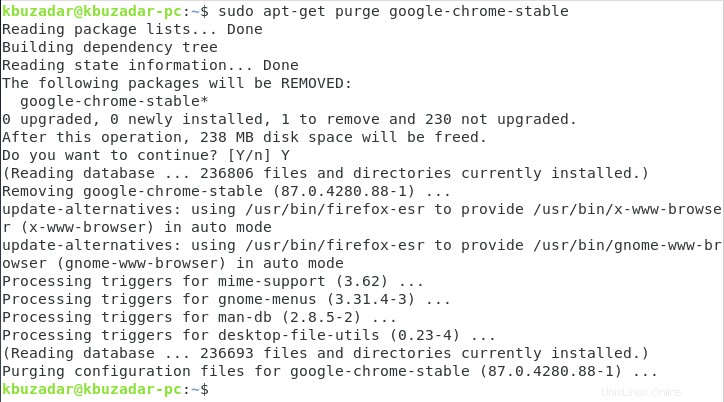
Pokud byly nějaké balíčky a závislosti nainstalovány automaticky spolu s Google Chrome, můžete se jich jednoduše zbavit spuštěním následujícího příkazu:
sudo apt-get autoremove

Až budou odstraněny všechny nepoužívané balíčky a závislosti, můžete na svém terminálu vidět stejný výstup, jaký jsme ukázali na obrázku níže:
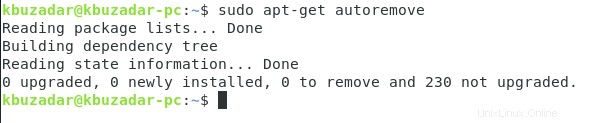
Závěr:
Provedením této super rychlé metody, kterou jsme vám vysvětlili v tomto článku, můžete snadno nainstalovat a užívat si Google Chrome na vašem systému Debian 10. Navíc, kdykoli budete mít pocit, že tento prohlížeč již nepotřebujete, pak jsme vám dokonce vysvětlili způsob odstranění tohoto prohlížeče z vašeho systému Debian 10 pro vaše pohodlí.